Yext Tips To-Go: Benutzerdefinierte Entitätstypen nutzen
Haben Sie während der COVID-19-Pandemie festgestellt, dass Konsumenten ihr Suchverhalten geändert haben? Möglicherweise haben Sie bemerkt, dass
Yext
Apr. 30, 2020

Haben Sie während der COVID-19-Pandemie festgestellt, dass Konsumenten ihr Suchverhalten geändert haben? Möglicherweise haben Sie bemerkt, dass Konsumenten nach zusätzlichen Informationen zu Ihren Produkten oder Dienstleistungen, Partnerschaften mit Wohltätigkeitsvereinen, Hygienemaßnahmen und anderen neuen Informationen suchen.
Wussten Sie, dass Sie diese benutzerdefinierten Informationen jetzt auch auf der Yext-Plattform speichern können? Der Knowledge Graph ist nicht mehr auf Standort-, Ereignis- und FAQ-Informationen beschränkt. Er kann ergänzend auch benutzerdefinierte Informationen in einem benutzerdefinierten Entitätstyp speichern.
Mit benutzerdefinierten Entitätstypen können Sie zusätzliche Angebote Ihres Unternehmen (z. B. Jobs, Sonderangebote, Rezepte oder Anleitungen) auf der Yext-Plattform speichern und auf Ihren Seiten veröffentlichen. Jeder dieser benutzerdefinierten Entitätstypen kann über eigene Felder verfügen, sodass Sie festlegen können, welche Fakten für jeden Typ verwaltet und gespeichert werden sollen. Auf diese Weise haben Sie die volle Kontrolle und Flexibilität darüber, welche Informationen im Knowledge Graph gespeichert werden. Sie sind nicht mehr auf Standortdaten beschränkt – "the sky's the limit"!
Wir haben festgestellt, dass Kunden diese Funktionalität nutzen, um auf ihren Webseiten weitere Informationen zu Produkten, saisonale Dienstleistungen wie z.B. Grippeschutzimpfungen oder Allergiebehandlung im Gesundheitswesen, oder Rezepte für Kunden im Lebensmittelhandel, aufzulisten. Im Einzelhandel haben Kunden Neuigkeiten hinzugefügt, die spezifische Informationen zu ihren Partnerschaften mit Wohltätigkeitsvereinen, Nachhaltigkeitsrichtlinien und in jüngerer Zeit zu geänderten Hygienemaßnahmen im Zusammenhang mit COVID-19 geben.
Nach dem Hinzufügen zum Knowledge Graph können Sie Entitäten verknüpfen, um ihre Zuordnung hervorzuheben und die Verwaltung dieser Daten zu vereinfachen. Dies kann nützlich sein, um zum Beispiel anzugeben welche Klinikstandorte derzeit Grippeschutzimpfungen anbieten, Abgaben zu wohltätige Zwecken zu machen oder anzugeben welche Lebensmittelkette Kochveranstaltungen anbietet. Hinweis: Wenn Sie über ein vorhandenes Template mit diesen Informationen verfügen (z. B. eine Location Page mit Modulen für Service- und Ereignisinformationen), können Sie Seiten schnell skalieren und die Informationen an einem Ort aktualisieren, anstatt die Informationen überall aktualisieren zu müssen damit darauf verwiesen wird. Das Update folgt automatisch dem Ansatz "update once, update everywhere".
Hinweis: Für benutzerdefinierte Entitäten muss ein Abonnement abgeschlossen werden. Um weitere Informationen zu den Diensten mit benutzerdefinierten Entitäten zu erhalten kontaktieren Sie Ihren Client Success Manager oder den Yext-Support.
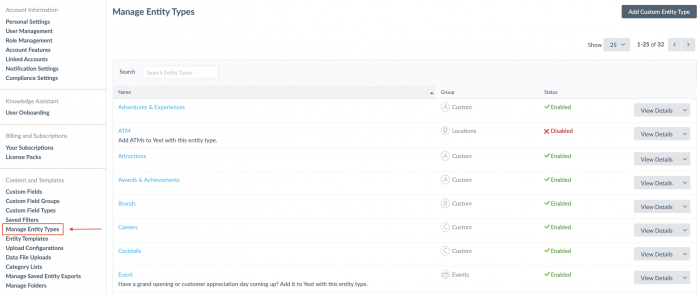
Bild: Der 'Manage Entity Types' Überblick unter 'Account Settings'
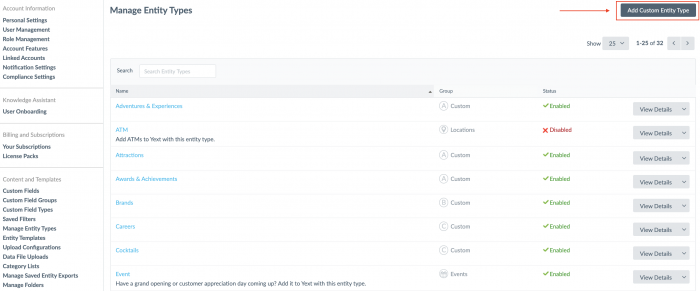
Bild: Klicken Sie 'Add Custom Entity Type' in der rechten oberen Ecke um einen neuen benutzerdefinierten Entitätstyp hinzuzufügen.
Gehen Sie folgendermaßen vor, um einen Entitätstyp in Yext zu erstellen:
-
Bewegen Sie den Mauszeiger über Ihren Namen in der oberen Navigationsleiste und klicken Sie auf Kontoeinstellungen.
-
Klicken Sie auf "Manage Entity Types" (Entitätstypen verwalten) in der Seitenleiste.
-
Klicken Sie auf "Add Custom Entity Type" (Benutzerdefinierten Entitätstyp hinzufügen).
-
Geben Sie einen Entitätstypnamen in das Textfeld ein.
- Klicken Sie auf "+ Add translation link" (Übersetzung hinzufügen) um dem Namen des Entitätstyps oder einem der zulässigen Textfelder eine Übersetzung hinzuzufügen. Danach wird ihnen ein Dialogfeld wird angezeigt. Wählen Sie die Sprache der Übersetzung aus dem Dropdown-Menü und geben Sie die Übersetzung in das Textfeld ein. Klicken Sie danach auf "Save" (Speichern) oder "Save & Add Another" (Speichern & Hinzufügen).
-
(Optional) Geben Sie einen Namen für mehrere Entitätstypen ein.
- Dies wird auf der Yext-Plattform angezeigt, wenn auf den Entitätstyp im Plural verwiesen wird.
- Um eine Übersetzung für den Namen des Plural Entity Type hinzuzufügen, klicken Sie auf " + Add translation link" (Übersetzung hinzufügen) und füllen Sie die nachfolgenden Schritte aus, um die Übersetzungen in der gewünschten Sprache hinzuzufügen.
-
(Optional) Geben Sie eine Beschreibung für den Entitätstyp ein.
- Um eine Übersetzung für die Beschreibung hinzuzufügen, klicken Sie auf "+ Add translation link" (Übersetzung hinzufügen) und füllen Sie die nachfolgenden Schritte aus, um Übersetzungen für die gewünschten Sprachen hinzuzufügen.
-
Klicken Sie auf "Create Custom Entity Type" (Benutzerdefinierten Entitätstyp erstellen).
-
Wählen Sie die Kontrollkästchen neben den Feldern, die Sie der Entität hinzufügen möchten aus.
-
(Optional) Aktivieren Sie das Kontrollkästchen in der erforderlichen Spalte (Required column), um es zu einem erforderlichen Feld zu machen.
-
(Optional) Aktivieren Sie das Kontrollkästchen in der Spalte "Sichtbar beim Hinzufügen" (Visible on Add), um das Feld sichtbar zu machen, wenn Sie der Plattform eine neue Entität dieses Typs hinzufügen.
- Wenn ein Feld hinzugefügt, aber beim Hinzufügen nicht auf "Sichtbar" gesetzt wurde, ist es nur sichtbar, wenn eine vorhandene Entität bearbeitet wird..
-
Um ein benutzerdefiniertes Feld für diesen Entitätstyp zu erstellen, klicken Sie auf "+ Benutzerdefiniertes Feld erstellen" (+ Create Custom Field). Weitere Informationen finden Sie unter "Hinzufügen benutzerdefinierter Felder" (Add Custom Fields).
-
Wenn Sie alle gewünschten Felder hinzugefügt haben, klicken Sie auf "Speichern" (Save).
Hinweis: Denken Sie daran, den neuen Entitätstyp zu aktivieren! Um einen Entitätstyp zu aktivieren, klicken Sie auf die Dropdown-Schaltfläche neben "Bearbeiten" (Edit) für den gewünschten Entitätstyp und wählen Sie "Aktivieren" (Enable).
Weitere Informationen zu Entitäten finden Sie in den hier verlinkten Artikeln.
Wir wünschen Ihnen und Ihren Teams in dieser kritischen Zeit alles Gute. Wenn Sie etwas brauchen, ist Yext hier, um Ihnen zu helfen. Bitte wenden Sie sich an Ihren Customer Success Manager als ersten Ansprechpartner.